- Samsung Galaxy A56 - megbízható középszerűség
- Sony Xperia 1 VII - Látod-e, esteledik
- iPhone topik
- Telekom mobilszolgáltatások
- Mobil flották
- Xiaomi 14T - nem baj, hogy nem Pro
- Samsung Galaxy Watch (Tizen és Wear OS) ingyenes számlapok, kupon kódok
- Yettel topik
- Fotók, videók mobillal
- Honor 200 Pro - mobilportré
Hirdetés
-

Mobilarena
A Microsoft Excel topic célja segítséget kérni és nyújtani Excellel kapcsolatos problémákra.
Kérdés felvetése előtt olvasd el, ha még nem tetted.
Új hozzászólás Aktív témák
-
-

ny.janos
tag
válasz
 EmberXY
#40220
üzenetére
EmberXY
#40220
üzenetére
Youtube-on van több oktatóvideó is a tabulátor használatáról. Aki a dokumentumot készítette, annak érdemes lehet megmutatni egy ilyet. Nem csak az export problémája miatt, hanem egyébként is. Egyszerűbb sokkal, ha megfelelő módon van használva. De ez már nem e fórum témája.
-

ny.janos
tag
válasz
 EmberXY
#40218
üzenetére
EmberXY
#40218
üzenetére
Szia!
A leírásod alapján a probléma valószínűleg az, hogy a word fájlban sem tökéletesen van használva a tabulálás, hanem az előre beállított érték alapján vannak olyan sorok, ahol az egyes adatok között nem egy, hanem több tabulátor jel van.
Megoldás:
Word-ben menj a csere menübeCtrl + H. Kattints az egyebekre. A speciális gombra kattintva aB. Tabulátorjel-t válaszd. A keresett szövegbe kétszer, a csere erre mezőbe egyszer kell írnod. Aztán az összes cseréje gombra kattintasz. Addig ismétled a folyamatot, amíg nem írja azt, hogy 0 csere történt. Ezt követően már másolhatod excelbe. -

Pakliman
tag
válasz
 EmberXY
#40097
üzenetére
EmberXY
#40097
üzenetére
Szia!
Makróval megoldható.
A vázlata a következő (egy lehetséges megoldás):
'végiglépkedsz a táblázatban a neveket tartalmazó cellákon:
'Tegyük fel, hogy a nevek a Névsor munkalap A oszlopában vannakFor sor = 2 To utolsó_név_sora
'a nevet bemásolod a fejlécbe
Range(fejléc_neve_vagy_címe) = Worksheet("Névsor").Cells(sor, 1)
'Kinyomtatod
ActiveSheet.PrintOut
Next sor -

ny.janos
tag
válasz
 EmberXY
#39778
üzenetére
EmberXY
#39778
üzenetére
Arra kell figyelned, hogy ha a másik munkafüzet nincs megnyitva, akkor nem minden függvény hajlandó frissíteni. Itt találsz egy összefoglaló videót.
-

ny.janos
tag
válasz
 EmberXY
#38457
üzenetére
EmberXY
#38457
üzenetére
Szia!
Nem tudom mennyi esélye van annak, hogy valaki egzakt biztos választ adjon részedre erre a kérdésre, de szerintem nem tévedek sokat, ha azt mondom neked, hogy a pdf-ből biztos nem lehet kinyerni az ott nem látható adatokat.
Ha csinálsz magadnak egy excel fájlból két pdf-et, az egyiket nyomtatási terület kijelöléssel / cellák elrejtésével, a másikat a úgy, hogy előtte törlöd a felesleges sorokat, úgy azt fogod tapasztalni, hogy a két fájl mérete bájtra megegyezik. Bár Total Commander összehasonlítás tartalomra funkciója fog találni minimális eltérést a két fájl között, az biztos, hogy ha az elrejtett cellák valamilyen módon visszanyerhetőek lennének a pdf-ből, akkor nem ennyi lenne az eltérés. -

EmberXY
veterán
válasz
 EmberXY
#37926
üzenetére
EmberXY
#37926
üzenetére
Közben meg is van a bibi, de továbbra sem értem, hogy fordulhat elő: az elérési útvonalban az egyik mappát kétszer szerepelteti, ezért nem jó az útvonal.
Különös, mert minden hivatkozásnál egyenként lett hozzáadva a hivatkozott fájl, és működtek is a hivatkozások. Később módosultak a hivatkozások valamiért, de érthetetlen.
Egyenként kijavítottam a hivatkozásokat, egyelőre megint működnek. -

JSBB
csendes tag
válasz
 EmberXY
#37191
üzenetére
EmberXY
#37191
üzenetére
Szia!
Az Alt+tab működik, nagyon köszi

Viszont az ecset sajnos nem jó, azt már én is próbáltam. Az a baj, h annyit módosít a dokumentumon a beillesztett cella, h utána teljesen eltorzul, ha nem állítom át azonnal, cellánként, miután beillesztem, és sokkal nehezebb utólag valahogy összerendezni. Ezért lenne jó valami olyan beállítás, amitől rögtön úgy illeszti be, hogy illeszkedjen a célformátumba, és ne kérdezzen rá folyton. Vagy legalább az legyen az alap, ha rá is kérdez, ne pedig a hozott formátum.
-

Fferi50
Topikgazda
válasz
 EmberXY
#35654
üzenetére
EmberXY
#35654
üzenetére
Szia!
Néha előfordul, hogy az Excel szemetel.... Attól, hogy nem látsz semmit a cellában, még lehet formázás, feltételes formázás, stb. ami érvényes a cellára.
Próbáld meg kitörölni a most nem használt oszlopokat és sorokat a munkalap végéig. Azután szerintem mennie kell a beszúrásnak.
Üdv.
-

Fferi50
Topikgazda
válasz
 EmberXY
#33715
üzenetére
EmberXY
#33715
üzenetére
Szia!
Bocsánat, teljesen igaza van az Excelnek. Ha modulba illeszted, akkor az utolsó sor nem end if, hanem end sub kell legyen, bárhova is illeszted be. Nem akartalak megszivatni, csak figyelmetlen voltam, sorry

Sub figyelmeztet()
If Application.CountIf(Sheets(jegyzetlap).UsedRange, "n") > 0 Then MsgBox "Elintézetlen tétel van"
End SubHa a Thisworkbook Workbook_Open eseményébe, akkor csak a középső sor kell a megjelenő vázlat közé:
Private Sub Workbook_Open()
If Application.CountIf(Sheets(jegyzetlap).UsedRange, "n") > 0 Then MsgBox "Elintézetlen tétel van"
End SubA korábbi kérdésedre: Ebben a formában csak az egyedülálló "n"-eket keresi (így pl. az igen nem játszik a számolásnál. Ha "n"-t tartalmazó szavakat keresel, akkor "*n*" minden olyan cellát beleszámol, amelyben az n betű előfordul.
Üdv.
-
-

Fferi50
Topikgazda
válasz
 EmberXY
#33688
üzenetére
EmberXY
#33688
üzenetére
Szia!
Nem túl bonyolult, csak meg kell számolni az adott munkalaphoz tartozó "n" értékeket.
Sub figyelmeztet()
If Application.CountIf(Sheets(jegyzetlap).UsedRange, "n") > 0 Then MsgBox "Elintézetlen tétel van"
EndifEzt meghívhatod a Thisworkbook Workbook_Open eseményéből és a munkalapok Activate eseményéből.
A UsedRange változtatható aszerint, hogy melyik oszlopban kell keresni, ezt még akkor pontosítani kell.
Üdv.
-

Fferi50
Topikgazda
válasz
 EmberXY
#33686
üzenetére
EmberXY
#33686
üzenetére
Szia!
Ezt a dokumentumot egyszerre többen is nyitva tartják és módosíthatják (közös használat) vagy egyszerre csak egy embernél lehet nyitva?
Természetesen megoldható makróval az üzenet, viszont lenne egy makró nélküli javaslatom:
A munkalapok egy cellájába betenném ezt a képletet:
=Darabteli(jegyzetlap!A:X;"n")=0
Feltételes formázással ezt a cellát úgy formáznám, ha az értéke nem 0, akkor legyen pl piros, egyébként zöld.
Ha az egyes munkalapokhoz más-más oszlopba kerül a jegyzetlapon a megjegyzés, akkor ahhoz kell igazítani a tartományt.Üdv.
-

Fferi50
Topikgazda
válasz
 EmberXY
#32676
üzenetére
EmberXY
#32676
üzenetére
Szia!
A táblázat alá egy cellát betöltve (beírva) a cellára ráállva (akár nyíl, akár egér) a jobbra nyíllal át tudsz menni a mellette levő cellára és oda is írhatsz, a harmadik oszlopba ugyanígy. Ha az adatot nem enterrel ütöd át, hanem jobbra nyíllal hagyod el a cellát, akkor benne marad az üres cellában, nem ugrik le tovább.
Tehát a probléma akkor jelentkezik, ha egymás után több sort viszel be az első oszlopba és utána szeretnéd a üres cellákat kitölteni.
DE nem szeretném csak a magyarázatot adni, itt egy megoldás tervezet, amit a Sub - End Sub közé kell írni:Dim tbl As Variant
Application.EnableEvents = False
Range("AQ68").Value = 0
On Error Resume Next
For Each tbl In ActiveSheet.ListObjects
If Not Intersect(Target, Range(tbl)) Is Nothing Then
If Err = 0 Then Range("AQ68") = tbl.Name
If Not IsEmpty(Target) Then Target.End(xlDown).Offset(1, 0).Activate: Exit For
Err = 0
End If
Next
Application.EnableEvents = TrueEz azt csinálja, ha üres cellára léptél a táblázaton belül, akkor nem ugrik el a végére.
Üdv.
-

Delila_1
veterán
válasz
 EmberXY
#32661
üzenetére
EmberXY
#32661
üzenetére
Egy alternatív megoldásnál az A oszlopba sima egyenlőségjellel behivatkozod az egyes tábláid bal felső celláját a csatolt kép szerint. A makró elintézi, hogy bárhova elmozdíthatod az egyes táblákat, szúrhatsz be vagy törölhetsz sorokat, ill. oszlopokat, az A oszlop cellájára kattintva mindig a megfelelő tábla első oszlopának alsó cellájára ugrik a fókusz.
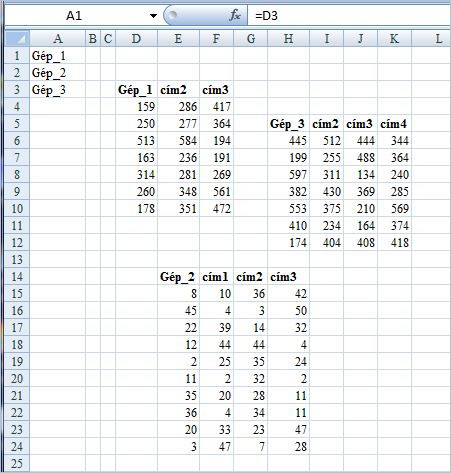
Private Sub Worksheet_SelectionChange(ByVal Target As Range)
Dim talal
If Target.Column = 1 Then
Application.EnableEvents = False
talal = Columns("B:DZ").Find(Target, LookIn:=xlValues).Address
Range(talal).End(xlDown).Select
Application.EnableEvents = True
End If
End SubSzerk.: a Columns("B:DZ") kifejezésben a DZ helyett írhatsz "nagyobb" értéket.
-

Fferi50
Topikgazda
válasz
 EmberXY
#32661
üzenetére
EmberXY
#32661
üzenetére
Szia!
Szerintem elég, ha csak a jelenlegi kitöltött sorokat alakítod át most, hiszen automatikusan bővül a táblázat, ha új adatot viszel be a végére. Azaz nem kell fix 220 sor, elég, ha csak megfelelő "távolságot" tartasz a táblázatok között, hogy elférjenek a további adatok. A makró feltételezi, hogy nincsenek üres cellák a táblázat adott oszlopában.
Üdv.
-

Fferi50
Topikgazda
válasz
 EmberXY
#32646
üzenetére
EmberXY
#32646
üzenetére
Szia!
"Működik, az a része rendben is van, hogy a táblázat legaljára áll, viszont amint új adatot írnék bele, és cellát váltok, rögtön újra elugrik,, egyre lentebb és lentebb, míg nem a legalsó táblázat alján megáll."
Ilyet nem lenne szabad csinálnia, hacsak össze nem érnek a táblázataid és így az adat bevitele után már az újabb táblázatra sikerül ugrania. Szerintem legalább két üres sornak/oszlopnak kellene lennie a táblázatok között. (Bár kipróbáltam, egy sor különbséggel, a beírás után a következő tábla fejléc sorára ugrott és nem lejjebb).
Nem lehet, hogy az a sor, amit utólag megváltoztattál, rossz helyen van?
Így kellene kinéznie:Private Sub Worksheet_SelectionChange(ByVal Target As Range)
Dim tbl As Variant
Application.EnableEvents = False
Range("AQ68").Value = 0
On Error Resume Next
For Each tbl In ActiveSheet.ListObjects
If Not Intersect(Target, Range(tbl)) Is Nothing Then
If Err = 0 Then Range("AQ68") = tbl.Name: Target.End(xlDown).Offset(1, 0).Activate: Exit For
Err = 0
End If
Next
Application.EnableEvents = True
End SubÜdv.
-

Fferi50
Topikgazda
válasz
 EmberXY
#32630
üzenetére
EmberXY
#32630
üzenetére
Szia!
"el kell neveznem minden táblázatot?"
Amikor a beszúrás - táblázat átalakítást megcsináltad, akkor az Excel automatikusan adott neki egy nevet, ezt megtudhatod, ha a táblázat törzsét (fejléc nélkül) kijelölöd, mivel ekkor a szerkesztőléc mellett a bal oldalon megjelenik a neve. Ugyanitt a lenyílóban megláthatod, milyen nevek vannak az adott lapon.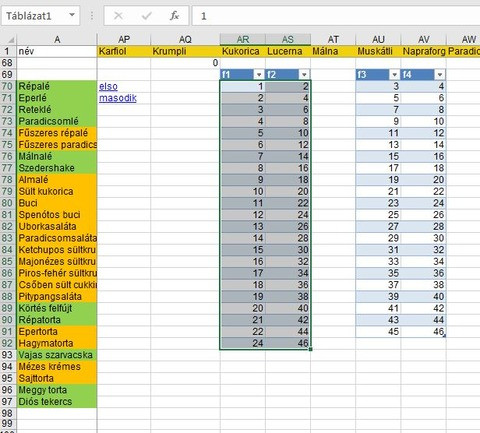
Ezeket a neveket kell a feltételes formázásban az érvényesség képletbe beírni.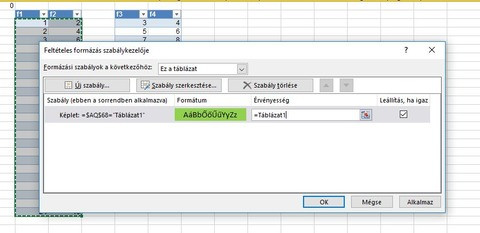
Miután OK vagy Alkalmaz gombot nyomsz, a név átváltozik az adott névhez tartozó tartományhoz és ezt látod a későbbiekben.Szerintem ennyi az egész.
Üdv.
-

Fferi50
Topikgazda
válasz
 EmberXY
#32626
üzenetére
EmberXY
#32626
üzenetére
Szia!
Némi munkával és egy kis makróval megoldható a dolog.
A makró futásához elég sok előkészület kell, de szerintem megéri.
1. lépés: Ha nem kimutatások vannak a lapon, akkor minden "táblázatot" célszerű átalakítani Táblázattá a beszúrás táblázat menüpontban, a nevüket használjuk majd. Ha csak kimutatások vannak, akkor azok neve használható. Ha nem szeretnéd táblázat formában használni, akkor is minden részterületnek adj nevet légy szíves. Mindhárom esetet nevezzük most táblának.
2. lépés: Kinevezel egy cellát, amelyben a kiválasztott tábla nevét fogjuk megadni. Ezt természetesen elrejtheted, lényeg, hogy a használandó területen kívül legyen. Ez nálam az AQ68 cella volt.
3. lépés: Minden táblára egyenként feltételes formázást csinálsz az alábbiak szerint:
A formázandó cellák kijelölése képlettel, A képlet pedig:
=$A$68="Táblanév" formátumnak kijelölöd amit szeretnél látni pl. kitöltés zöld, érvényesség =Táblanév
Ha táblázattá alakítottad, vagy kimutatás, akkor a bővítésnél automatikusan bővül a terület.
4. lépés: A munkalap kódlapjára bemásolod az alábbi makrót (lapfül - jobb egérgomb - kód megjelenítése)Private Sub Worksheet_SelectionChange(ByVal Target As Range)
dim tbl as Variant
Application.EnableEvents = False
Range("AQ68").Value = 0' ide annak a cellának a címét írod, ahová a feltételes formázás jelzőjét tetted
On Error Resume Next
For Each tbl In ActiveSheet.ListObjects ' ha kimutatások vannak akkor Pivottables
If Not Intersect(Target, Range(tbl)) Is Nothing Then
If Err = 0 Then Range("AQ68") = tbl.Name: Exit For
Err = 0
End If
Next
Application.EnableEvents = True
End SubHa van kimutatás és általad átalakított táblázat is, akkor két ciklus kell egymás után, egy a ListObjects, egy másik pedig a Pivottables objektumokra. Ha még neveid is vannak(nem alakítottad táblázattá a tartományt, csak névvel láttad el, akkor az is külön ciklus és ott a névvel variálni kell, nem lesz jó rá a fenti sor).
Ha több munkalapodon is van hasonlóra szükség, akkor a névadást és a formázást minden lapon el kell végezned, a makrót viszont akkor a Thisworkbook kódlapjára kell beírni a következő két sor közé:
Alt+F11 - VBA projectet kibontod, ott a Thisworkbook -ra dupla katt - bal oldali lenyílóból Workbook - jobb oldali lenyílóból SheetSelectionChange, megjelenik az alábbi két sor.
Private Sub Workbook_SheetSelectionChange(ByVal Sh As Object, ByVal Target As Range)End Sub
A makró és a megelőző munkád eredménye:
A hivatkozásra kattintva a megfelelő tábla átszíneződik a feltételes formázásnak megfelelően (ezért egy színűre, de akár különböző színűre is formázhatod a táblákat), ha a táblán belül kattint, vagy másik cellára lép, marad a formázás. Ha másik táblára kattint, akkor a másik tábla formázódik át, az előző formázása megszűnik. Ha táblán kívülre kattint, akkor megszűnik a formázás. Értelemszerűen akkor is megszűnik a formázás, ha visszaugrik a hivatkozás oszlopokra.Ezután nincs más hátra, mint makróbarát munkafüzetként elmenteni az egészet - kipróbálni és remélhetőleg örülni.
Remélem, sikerül megoldani. Ha bármi gondod lenne, csak írj lsz.
Üdv.
-

Zola007
veterán
válasz
 EmberXY
#32562
üzenetére
EmberXY
#32562
üzenetére
nem kijelölt területet tettem át, hanem komplett munkalapot.
Éppen azért, hogy az összes formázás, stb megőrződjön(#32559) Fferi50: nincs mit rajta nézni, mert ugyanabban az excelben van megnyitva a 2 dokumentum, a nyomatási beállításokat pedig az Excel adja, nem a munkalap.
Az az érdekes, hogy a cellák excelben látott mérete is eltér, pedig a beállított méret ugyanaz. Szerintem valami bugzik. Nincs benne makró -

Delila_1
veterán
válasz
 EmberXY
#30652
üzenetére
EmberXY
#30652
üzenetére
Legegyszerűbb az utolsó bekezdésedben leírt forma.
Lehetne az INDIREKT függvény bevezetésével olyan képletet összehozni, amit nem kell módosítani a sorok számának a megadott határon túli növekedésekor, de lehetőség szerint érdemes elkerülni az INDIREKT-et. Ez a függvény minden esetben, mikor a füzetben változik valami, újraszámol.
-
-

Delila_1
veterán
válasz
 EmberXY
#30444
üzenetére
EmberXY
#30444
üzenetére
Állandóan, de bármikor odébb húzhatod. Ez egy kép, ami az eszközzel készül. Ki kell tenni hozzá a Testreszabás menüben a Fényképezőgép ikonját. A választható parancsok helye a Minden parancs legyen. Ekkor a felsorolásban állva nyomj F-et, majd lépegess lentebb, míg megtalálod.
-

Delila_1
veterán
válasz
 EmberXY
#30395
üzenetére
EmberXY
#30395
üzenetére
Eddig észre sem vettem ezt a státuszsori kiírást.
Különböző adatok lekérdezése a Munka1 lapra:
Sub adatok()
With Munka1.Range("A1")
.Offset(0, 0).Value = Environ("username") 'F felhasználó neve
.Offset(1, 0).Value = Environ("computername") 'PC neve
.Offset(2, 0).Value = Environ("userdomain") 'felh. domain
.Offset(3, 0).Value = Environ("sessionname") 'berendezés
.Offset(4, 0).Value = Environ("PROCESSOR_ARCHITECTURE") 'proci tip.
.Offset(5, 0).Value = Environ("PROCESSOR_IDENTIFIER") 'proci azonosító
.Offset(6, 0).Value = Environ("NUMBER_OF_PROCESSORS") 'procik száma
End With
End Sub -

ny.janos
tag
válasz
 EmberXY
#30363
üzenetére
EmberXY
#30363
üzenetére
Delila válaszát kiegészíteném azzal, hogy egy lépéssel fejlettebb függvény a RÉSZÖSSZEG helyett az ÖSSZESÍT függvény, de csak a 2010-es és újabb excelben használható. Előnye, hogy az összegzendő adatok között akár hibaérték is lehet, nem kapsz hibaüzenetet az összeg helyett.
Hátránya mindössze annyi, hogy ránézve a függvényre magára, nem tudod, hogy az mit számol, ahhoz illetve magához a használatához is szinte elengedhetetlen a súgó. De az előnye mindenképpen a használata mellett szól.
Itt találsz róla egy leírást és videót. -
-

Cuci3
tag
válasz
 EmberXY
#5251
üzenetére
EmberXY
#5251
üzenetére
Bocs, nem gondoltam volna, hogy bárki is felveszi ezt a mondatomat. Természetesen nem rólad volt szó. Ahhoz a témához nem is szóltam hozzá.
Ellenben ha visszaolvasod az előző fél oldalt, akkor láthatod, hogy Delilaval szórakoztunk sok poston át azon, hogy egy nem eléggé részlétesen megfogalmazott kérdésre más-más értelmezés szerint válaszokat adjunk. A végén persze ugyanoda lyukadtunk ki, de én egy egyszerű fkerest ajánlottam, ő pedig megírta ezt a szép és hosszú képletet.Ha ezek után Gabcsika is megsértődik, akkor kénytelen leszek viccekkel telerakni a fórumot, hogy valami humorérzéket csempésszek a userekbe.

-

Delila_1
veterán
válasz
 EmberXY
#5249
üzenetére
EmberXY
#5249
üzenetére
Félreértetted Cuci hozzászólását. A besorolást saját magára értette, és a nem egészen korrekten feltett kérdést is másik emberre.
A personalod akkor jönne rendbe, ha a jelenlegit törölnéd a könyvtáradból (közben az Excel ne legyen megnyitva), és újra kezdenéd nulláról.
Exportálandó fájl nyitva, makró rögzítve az egyénibe. -
-

Delila_1
veterán
válasz
 EmberXY
#5225
üzenetére
EmberXY
#5225
üzenetére
Az egyéni makró-munkafüzetbe kell mentened. Ekkor az Excel létrehoz egy personal.xls nevű fájlt, amit ezután az Excel minden indításakor megnyit, így a bele írt makrót minden füzetedben eléred.
A personal füzet rejtve "mentődik el", csak akkor látható, ha az Ablak menüben felfeded. Erre a legritkább esetben van szükség.
A fálj elérési útvonala:
C:\Documents and Settings\Felhasználó\Application Data\Microsoft\Excel\XLSTART.
Erről az útvonalról az Excel gondoskodik.
Jó tudni, hogy amelyik ebbe a könyvtárba teszed, az mind megnyílik az Excel indításakor.
Új hozzászólás Aktív témák
- Kaspersky, BitDefender, Avast és egyéb vírusírtó licencek a legolcsóbban, egyenesen a gyártóktól!
- 27%-OS ÁFÁS SZÁMLA I Jogtiszta Microsoft digitális és fizikai termékek I DIGITALKEYZ.COM
- Eladó Steam kulcsok kedvező áron!
- Számlás!Steam,EA,Epic és egyébb játékok Pc-re vagy XBox!
- Eredeti Microsoft termékek - MEGA Akciók! Windows, Office Pro Plus, Project Pro, Visio Pro stb.
- Lenovo Yoga Slim 7 i5-1135G7 8GB 512GB 14" FHD IPS
- LG 25GR75FG - E-Sport Monitor - FHD 360Hz 1ms - NVIDIA Reflex + G-sync - AMD FreeSync - HDR 400
- Samsung Galaxy A13 64GB, Kártyafüggetlen, 1 Év Garanciával
- Telefon felvásárlás!! Samsung Galaxy S24/Samsung Galaxy S24+/Samsung Galaxy S24 Ultra
- iPhone 13 128GB Midnight -1 ÉV GARANCIA - Kártyafüggetlen, MS3113
Állásajánlatok
Cég: FOTC
Város: Budapest


















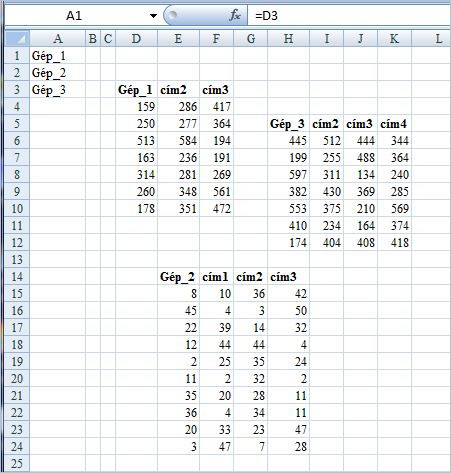
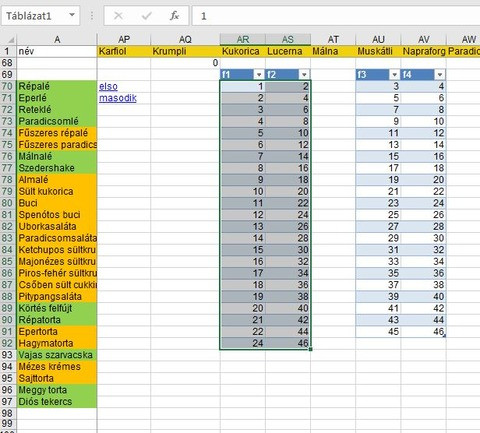
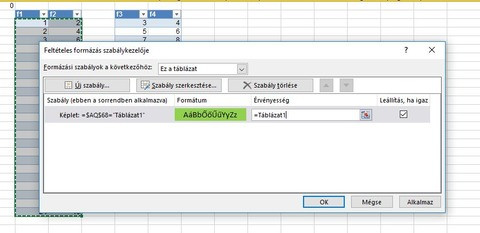







 Fferi50
Fferi50
